1、登录淘宝/天猫卖家账号,并进入卖家中心。在左侧导航栏找到【物流管理】里面的【物流工具】选项,点击进入物流工具页面。
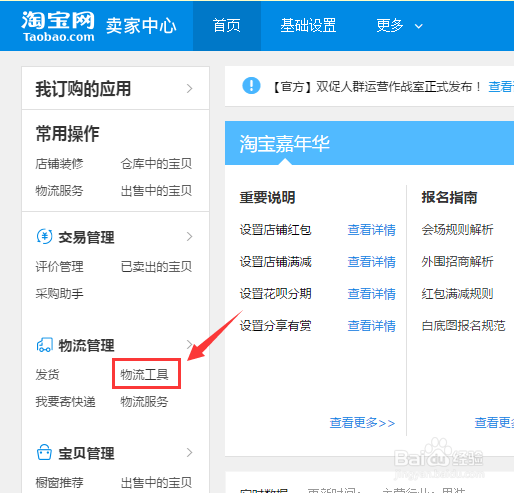
2、在物流工具页面选择【运费模板设置】选项,点击【新增运费模板】,或者点击已有模板右上角的【修改】按钮,进入运费模板设置页面。

3、设置运费模板的名称,方便后续的管理使用;选择宝贝地址,注意,这里是宝贝地址,既宝贝的所在地;设置发货时间,一般天猫店铺建议为24小,誊噔韩佐淘宝店铺可以设置到48小时或者72小时;特殊定制商品等,根据实际情况设置发货时间。

4、选择是否包邮,一般建楠粲胂部议选择【自定义运费】,这样包邮的商品可以设置0元运费,偏远地区,港澳台及国外可以自定义运费,避免有超区范围的快递,造成运费损失;选择计价方式,根据自己的产品性质选择即可;碚枞凇悄选择运送方式,及不同地区的运费,可以根据选择的快递公司报价标准设置。还可以根据订单金额或者订单宝贝数量,设置指定地区宝贝,根据运营计划设置就好;所有信息设置好后点击页面的【保存并返回】按钮。



5、设置好运费模板后,返回淘宝卖家中心,在左侧导航栏选择【我订购的应用】中的【火牛】,单击并登录。
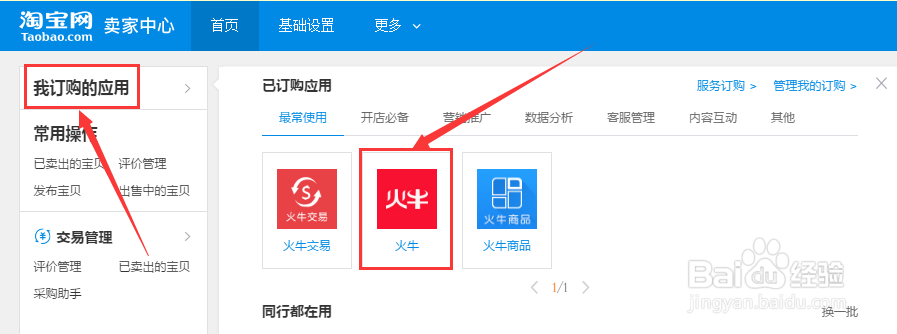
6、进入火牛首页,在导航栏找到【商品】中的【批量修改】工具,点击进入修改页面;或者在首页找到【商品管理】栏中的【批量修改】按钮。

7、进入批量修改页面后,选择批量修改中的【改运费】标签,设置需要修改运费的宝贝和运费模板。

8、首先,根据修改的宝贝范围,选择筛选宝贝的方法,选择宝贝的范围,所属分类,或者通过宝贝标题中所包含的关键字进行筛选。

9、选择好宝贝后,设置修改后的运费模板,通过系统推荐的运费模板选择,刚刚在卖家中心设置好的运费模板。点击页面的【预览宝贝】按钮,查看修改前后的对比效果。



10、确认修改内容正确无误后,点击页面的【开始修改】按钮可以对当前页面所有宝贝进行运费修改;如果需要修改某个指定宝贝,可以直接点击宝贝后面对刂茗岚羟应的【修改】按钮。有宝贝需要单独设置运费模板,可以知己在对应的宝贝后面修改【修改后】的下拉框选择合适的运费模板。

11、某个宝贝不需要参与修改运费,可以点击对应的宝贝后面的【排除】按钮,即可不参与本次修改;若需要回复修改,只要点击宝贝对应的【取消排除】即可。


12、修改完宝贝后,可以跳转到【任务列表】页面,查看修改结果,点击【成功】或者【失败】状态下的数字,即可查看当前成功的宝贝信息和宝贝修改失败的原因等。
